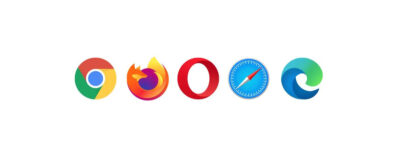- Главная
- Советы и помощь
- Настраиваем AirPods — 10 нужных настроек, чтобы продлить их работу
Настраиваем AirPods — 10 нужных настроек, чтобы продлить их работу
Итак, ты являешься счастливым обладателем AirPods Pro 2-го поколения — тех, которые оснащены портом USB-C. А хочешь, чтобы они дольше работали на одном заряде аккумулятора? Мы знаем, как оптимизировать их настройки, чтобы увеличить время автономной работы такой гарнитуры примерно на треть. Да, мы не шутим — AirPods Pro 2-го поколения могут работать на 30% дольше. И не только они. Интересно? Тогда рассказываем, как это организовать! 😉
Ранее мы писали: Гарнитура AirPods Pro 2 — обзор новой модели от Apple
1. Убираем Оптимизированную зарядку
Опция «Оптимизированная зарядка» на самом деле очень полезна, ведь она позволяет продлить срок жизни встроенных в гаджеты аккумуляторов — благодаря тому, что они не изнашиваются постоянными перезарядками до 100%. Да, такая фишка есть и на смартфонах, и на ноутбуках, и на многих других гаджетах, в том числе и на наших с тобой AirPods Pro 2.
Когда ты активируешь эту функцию, гаджет притормаживает скорость зарядки, чтобы не «перекормить» аккумулятор выше заданной отметки. И делает он это, ориентируясь на обычную периодичность и длительность циклов подзарядки, то есть на наши действия — когда, во сколько и на сколько времени мы обычно ставим свою гарнитуру заряжаться. Полезно, удобно, но не всегда. Как ты понимаешь, ограниченная 80% зарядка аккумулятора не будет полезной и удобной в тех ситуациях, когда важна именно максимальная автономность устройства.
Где найти управление такой зарядкой? Открываем Настройки — AirPods — Оптимизированная зарядка.
2. Убираем Индивидуальную громкость
Опция индивидуальной настройки громкости в AirPods pro 2nd Gen по описанию довольно интересна и полезна. Но на деле многие пользователи жалуются на нее из-за появления не всегда объяснимых перепадов звука, так что она не всегда и не всем бывает полезной и удобной. А поскольку активная опция «Индивидуальная громкость» в AirPods постоянно анализирует шумность окружения, используя для этого встроенные в гарнитуру микрофоны, это неплохо так расходует заряд батарей. Так что в большинстве случаев от этой функции можно отказаться без сожаления.

Где найти меню управления этим параметром? Открываем Настройки — AirPods — Индивидуальная громкость.
3. Убираем автоматическое Шумоподавление
Еще одна полезная и очень удобная функция, которая есть в AirPods — это Шумоподавление. Но и активный шумодав, и режим прозрачности активно кушают заряд батареи. Поэтому, если тебе в какой-то ситуации важно именно максимально растянуть время работы устройства, то эти опции тоже можно временно отключить. Особенно если ты сидишь в тихом помещении, где никакого особого шума и нет, например, во время рабочих созвонов. Зато так ты сэкономишь около 20% заряда аккумулятора.
Где найти параметры управления шумоподавлением? Пункт управления — Громкость — Управление шумом.
4. Убираем Пространственный звук
Эта функция бывает весьма полезной, но тоже не всегда. Например, если ты смотришь фильм в уютной домашней обстановке, то опция «Пространственный звук» в AirPods Pro 2 добавит впечатлений такому кино. Звуки будут красивыми, объемными и максимально правильно распределенными в «пространстве». И то, только если сервис, на котором ты смотришь кино или сериальчик, еще и поддерживает эту опцию. Но вот если ты фоном слушаешь музыку, когда едешь на работу или бежишь в парке, то весь этот вот красивый пространственный звук точно теряется. А повышенный расход аккумулятора как раз остается. И зачем?
Где отключить эту опцию? Заходим в Пункт управления — Громкость — Стерео в пространстве.
5. Убираем Распознавание разговора
Еще одна крутая умная фишка AirPods Pro 2-го поколения, которая работает… Ну, скажем так, работает не совсем так, как нам бы этого хотелось. В идеале эта опция позволяет гаджету распознавать начало разговора и в автоматическом режиме ставить на паузу воспроизводимый через эту гарнитуру аудиоконтент, а потом — снова возобновлять воспроизведение, когда разговор завершается.
Но тебе, наверное, уже приходилось сталкиваться с тем, что эта фишка не всегда срабатывает корректно. А если оно частенько глючит, то зачем держать это активным? Ну, явно не ради того, чтобы оно дополнительно просаживало аккум.
Где находится эта функция? Заходи в Настройки — AirPods — Распознавание разговора.
А еще загляни сюда: Какие AirPods купить — сравнение Apple AirPods 2, 3, Pro 2 и Max
6. Убираем автопереключение наушников
Или же вот еще одна опция — тоже удобная, но не всегда востребованная настолько, насколько она расходует заряд аккумуляторов гарнитуры. Функция автоматического переподключения гарнитуры к разным гаджетам-источникам звука, объединенным одной учетной записью Apple ID, в некоторых ситуациях может работать некорректно. А иногда она бывает актуальна для пользователя настолько редко, что держать ради нее активной эту настройку просто нет смысла.
Так что тут ориентируйся на то, как часто тебе в реальности требуется такое вот переключение, например, от айфона к макбуку или другой яблочной технике. Вполне возможно, что эта опция тебе просто не нужна, и разумнее будет деактивировать ее, чтобы сэкономить заряд аккумулятора в AirPods pro 2nd Gen.
Где ищем управление этой функцией: Настройки — AirPods — Подключение к этому iPhone — Последнее подключение к iPhone.

7. Убираем Контроль громких звуков
Следующий кандидат на отключение — это опция контроля громких звуков, которая самостоятельно приглушает любые резкие шумы в нашем окружении. Спорная вещь на самом деле, ведь в некоторых ситуациях вовремя услышать громкий звук бывает более чем полезным. Сигналы автомобиля или поезда, резкий крик, звук выстрела или любые другие громкие звуки могут сигнализировать о реальной опасности — для тебя лично или для людей рядом. И такие вещи, на наш взгляд, лучше слышать, чем пропустить и подвергнуть себя или окружающих опасности. Да и заряд аккумулятора мы сэкономим, что тоже будет полезным.
Где ищем эту функцию: Настройки — AirPods — Громкие звуки тише.
8. Убираем Автообнаружение уха
Эта опция на самом деле очень удобна, поскольку именно она отвечает за распознавание того, что наушник извлечен из ушной раковины, и она же ставит на паузу воспроизведение музыки в таких ситуациях. Поэтому без крайней нужды отключать ее мы на самом деле не рекомендуем. Но в некоторых ситуациях это все же будет иметь свой резон. Например, если твои AirPods уже, что называется, хорошо так «походили», и аккумуляторы в них значительно исчерпали свой запас емкости. Так что да, отключить эту штуку для экономии заряда аккумулятора тоже можно, но это будет оправдано только для действительно старых гаджетов с изношенными аккумами.
Где расположено управление этой опцией: Настройки — AirPods — Автообнаружение уха.
9. Добавляем Коррекцию громкости
Тут правило простое — чем громче то, что воспроизводится через наушники, тем быстрее садятся в них батареи. Так что для повышения автономности такого устройства есть смысл активировать опцию «Коррекция громкости». Что она делает? Эта настройка выравнивает уровень громкости всей музыки в Apple Music под плюс-минус одинаковый уровень. Это позволяет снизить нагрузку как на аккумы, так и на твои уши. Кстати, ты ведь знаешь, что длительное прослушивание музыки в громком режиме сказывается на здоровье нашего слуха не самым лучшим образом? Так что польза тут двойная.
Где ищем это меню управления громкостью: Настройки — Музыка — Коррекция громкости.
Также интересно: 10 фишек Apple Vision Pro — что интересного может новинка. И чего она не может
10. Используй для звонков только один наушник
И последний способ снизить расход заряда аккумулятора в AirPods Pro 2 — самый, надо признать, хардкорный. Но при этом и самый эффективный. Итак, если ты хочешь максимально продлить срок работы своих AirPods от одного заряда аккумулятора, используй только один наушник для звонков, тогда как второй в это время ставь на зарядку в кейс.
Слушать музыку или смотреть фильмы в таком режиме, конечно же, не вариант. Но вот для обычных звонков это может стать отличным выходом, ведь тут у нас будут созданы: максимальная экономия заряда, максимальная автономность гарнитуры и вполне себе удобный вариант для созвонов и видеоконференций.
Как видишь, все варианты того, как можно продлить работу аккумулятора гарнитуры AirPods Pro 2, вполне удобны и применимы в определенных условиях, так что они могут стать отличным выходом для тех, у кого наушники вечно разряжаются в самый неподходящий момент. И на комфортности использования такого гаджета это не сильно скажется.
Так что смело экспериментируй с настройками, и возможности автономной работы этой гарнитуры тебя приятно удивят.
Читайте также: